文章详情页
Win10专业版怎样设置图形密码?
浏览:160日期:2022-08-10 16:39:10
有使用过win8系统的用户都知道系统新增加了一个图形密码的功能,其实win10也继承了这个功能,只是很多用户都不清楚,那么win10的图形密码要怎么设置呢?快来学习一下吧。
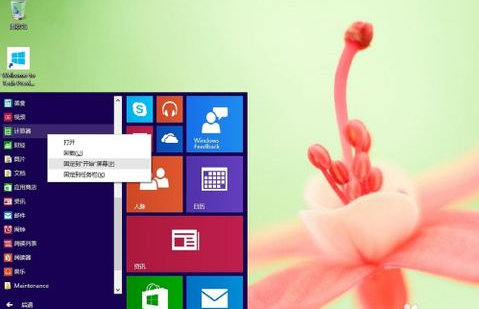
Win10专业版怎样设置图形密码?
1、首先点击Win10系统的开始菜单,然后再点击弹出菜单的电脑设置。
2、在电脑设置界面里点击“用户和帐户”选项,然后进入Win10系统的用户和帐户设置界面。
3、进入用户和帐户界面之后,点击“登录选项”。
4、点击登录选项后,在右侧我们可以看到图片密码,点击图形密码下面的添加,进入“创建图片密码“界面。
5、点击添加图片密码之后,就进入了图形密码设置向导,设置图形密码首先Win10系统要输入密码进行用户验证,输入Win10系统密码后,点击确定。
6.、密码验证正确后,点击“选择图片”选择一张适合做图形密码的图片。注意:图形密码的图片选择时不要选择的太花哨而且要清晰容易识别,不然自己都有可能记不清图形密码的图形),然后根据提示进行设置就可以可以了。
相关文章:
1. Win11VBS安全功能如何关闭?Win11VBS安全功能关闭的方法2. Win10系统怎么取消桌面图标固定?Win10系统取消桌面图标固定方法3. Win7如何连接Win10打印机?Win7连接Win10打印机的方法4. Win10专业版激活密钥及激活教程5. UNIX文件系统的分析和比较深入认识6. 统信uos怎么显示隐藏文件? uos文件管理器隐藏文件的显示方法7. 如何在电脑PC上启动Windows11和Linux双系统8. Unix操作系统命令和配置文件的保护知识分享9. Linux Mint 21.2 将于 6 月发布 主要改进了登录屏幕10. Win10任务栏图标大小怎么调?Win10怎么设置任务栏上图标的大小?
排行榜

 网公网安备
网公网安备